В большинстве графических интерфейсов достаточно зайти в раздел настроек, чтобы установить новую тему или иконки, убрать пиктограммы с рабочего стола, изменить формат отображения окон, настроить шрифты и параметры электропитания.
Однако в стандартных настройках GNOME 3 всего этого нет, поэтому, если вы — пользователь Ubuntu 20.04 и хотите изменить внешний вид операционной системы на своём компьютере, вам не обойтись без утилиты дополнительных настроек Gnome Tweak Tool.
Содержание статьи
Установка Gnome Tweak Tool в Ubuntu
Утилиту Gnome Tweak Tool можно установить в Ubuntu двумя способами. Проще всего — при помощи менеджера программ. Откройте приложение Ubuntu Software, введите в поиск Tweaks либо Доп.настройки Gnome, перейдите на страницу искомого ПО и нажмите на кнопку Установить.
Второй способ подразумевает использование терминала. Выполните следующую команду:
sudo apt-get install gnome-tweak-tool
Если система запросит пароль пользователя, введите его. Потом подтвердите установку нажатием клавиши Enter.
Иногда в процессе установки случается ошибка — система не может найти пакет с требуемым названием. Дело в том, что он находится в репозитории Universe, который в Ubuntu по умолчанию отключен. Если ранее вы не активировали доступ к нему, сделайте это в приложении Программы и обновления. Перейдите во вкладку Программное обеспечение Ubuntu и отметьте галочкой пункт Бесплатное и свободное ПО с поддержкой сообщества.
Если вас интересует как запустить как запустить Gnome Tweak Tool, то запустить программу можно из главного меню или через терминал:
Как удалить Gnome Tweak Tool
Для удаления утилиты вы можете воспользоваться менеджером программ. Откройте приложение Ubuntu Software и во вкладке Установлено отыщите Tweaks или Доп.настройки Gnome, перейдите на страницу утилиты и нажмите кнопку Удалить — она подсвечивается красным цветом.
Можно избавиться от ненужной утилиты и посредством терминала. Выполните команду:
sudo apt purge gnome-tweak-tool
Указанная команда удаляет только пакет gnome-tweak-tool, оставляя в системе немного мусора — три пакета, которые устанавливались автоматически и были нужны для корректной работы утилиты. Удалите их, чтобы не засорять память:
sudo apt autoremove
Удаление Gnome Tweak Tool не влечет за собой сброс настроек, сделанных при помощи этой утилиты. Но вот изменить их сможете только после повторной установки Gnome Tweak Tool.
Выводы
Если вы хотите адаптировать внешний вид графического окружения GNOME 3 в Ubuntu 20.04 "под себя", без Gnome Tweak Tool у вас это вряд ли получится. Поэтому, столкнувшись с какими-либо трудностями в процессе установки утилиты, не стесняйтесь задавать вопросы в комментариях.

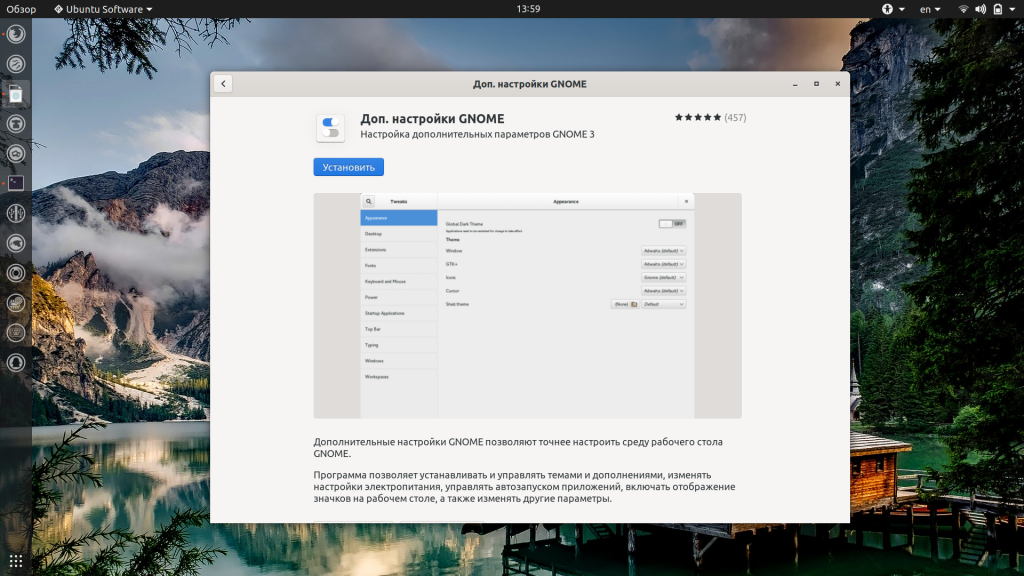
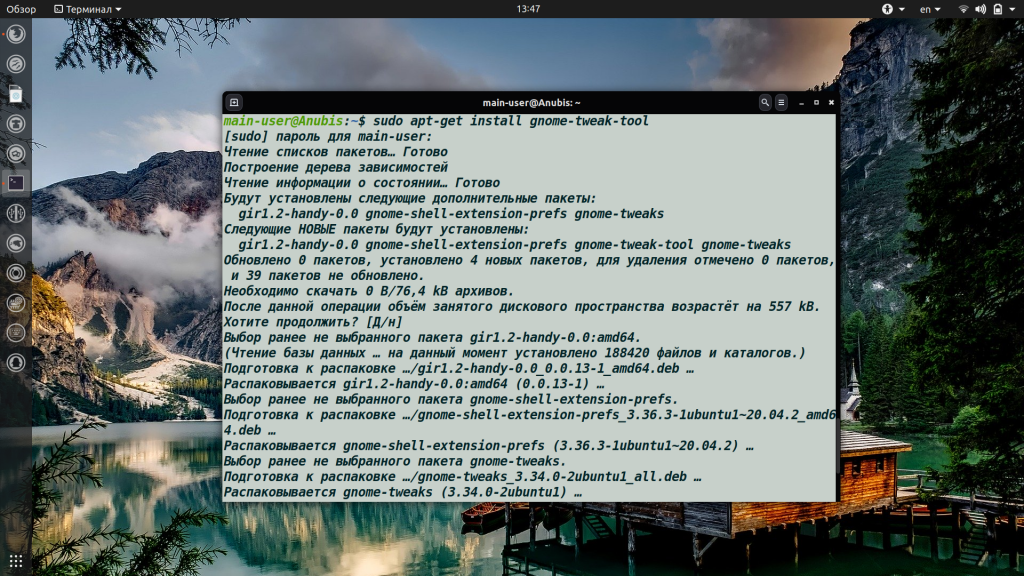
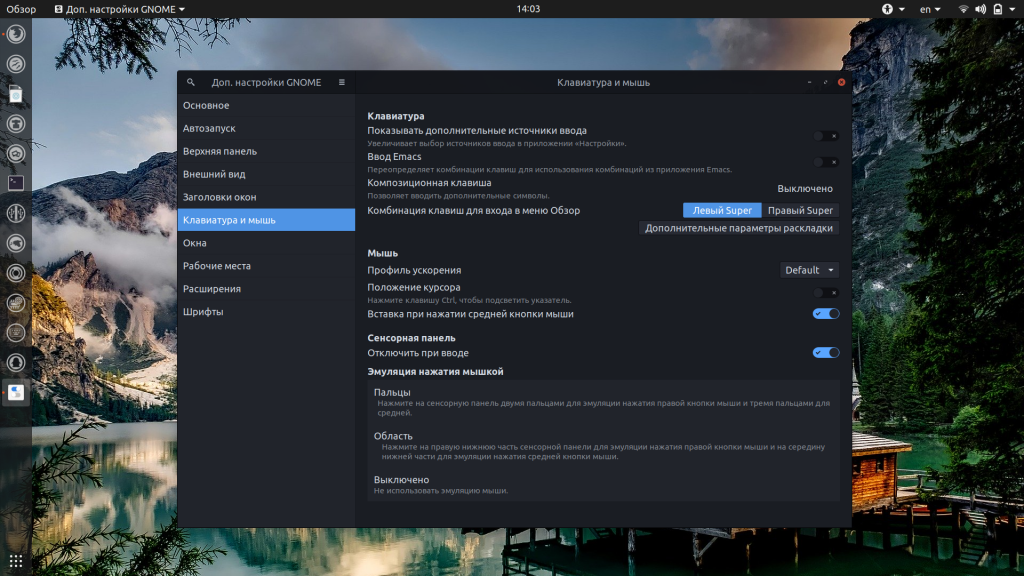
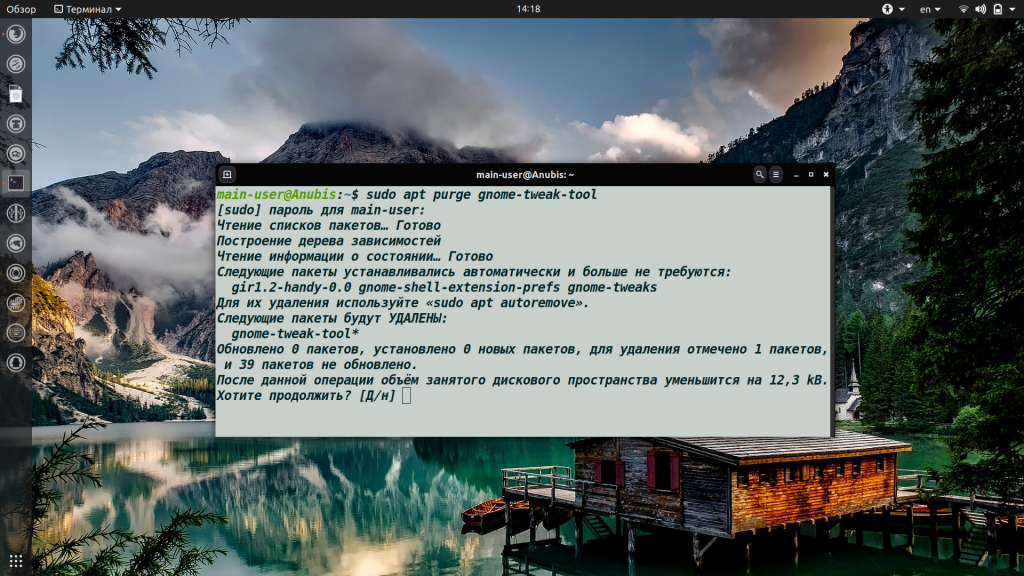
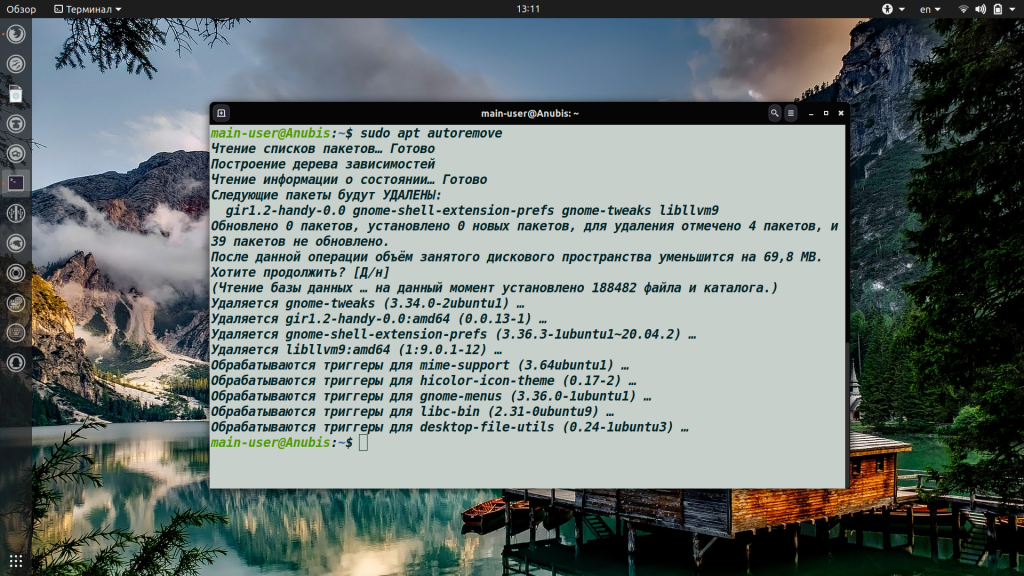
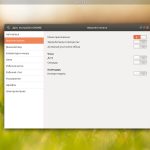
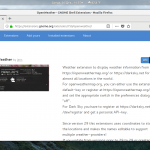
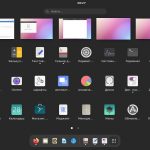
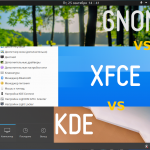


 (10 оценок, среднее: 3,40 из 5)
(10 оценок, среднее: 3,40 из 5)
Однако в стандартных настройках GNOME 3 всего этого нет. Голова то в жопе, темно, и ни фига не понятно и темно. И ручками за спиной начинаем медленно и нежно её оттуда вытаскивать. Плагинчик раз, второй два, оп, свет вижу, три, один глаз отрывается, щас второй откроем, еще плагин. опа опять в жопу втянуло. Они там что, гномоделатили. Самое гадкое DE/
Приветствую. Хотел тут расширение dash dock поставить, но почему-то установка падает. Ubuntu 19.10. Подскажите пожалуйста, в чём может быть проблема?